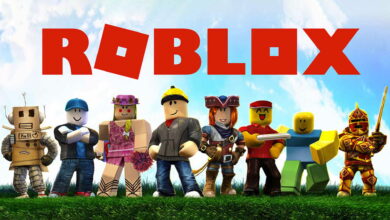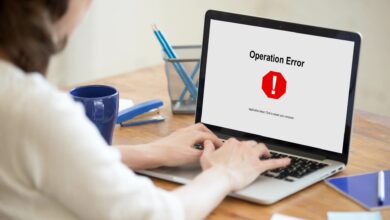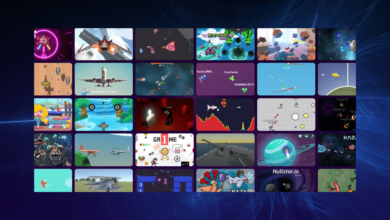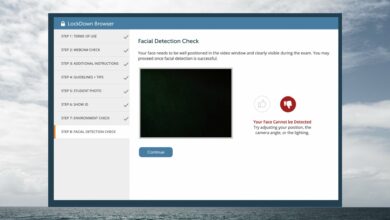[Fixed] Vmmem Alto uso de memoria y CPU en Windows
- El proceso Vmmem en Windows 10 consumía mucha memoria y potencia de la CPU debido a una configuración de máquina virtual exigente.
- Puede detener completamente el proceso usando una simple línea de comando para solucionar este problema.
- Intente cerrar los programas en segundo plano redundantes para mejorar el rendimiento de la computadora y la asignación de memoria.
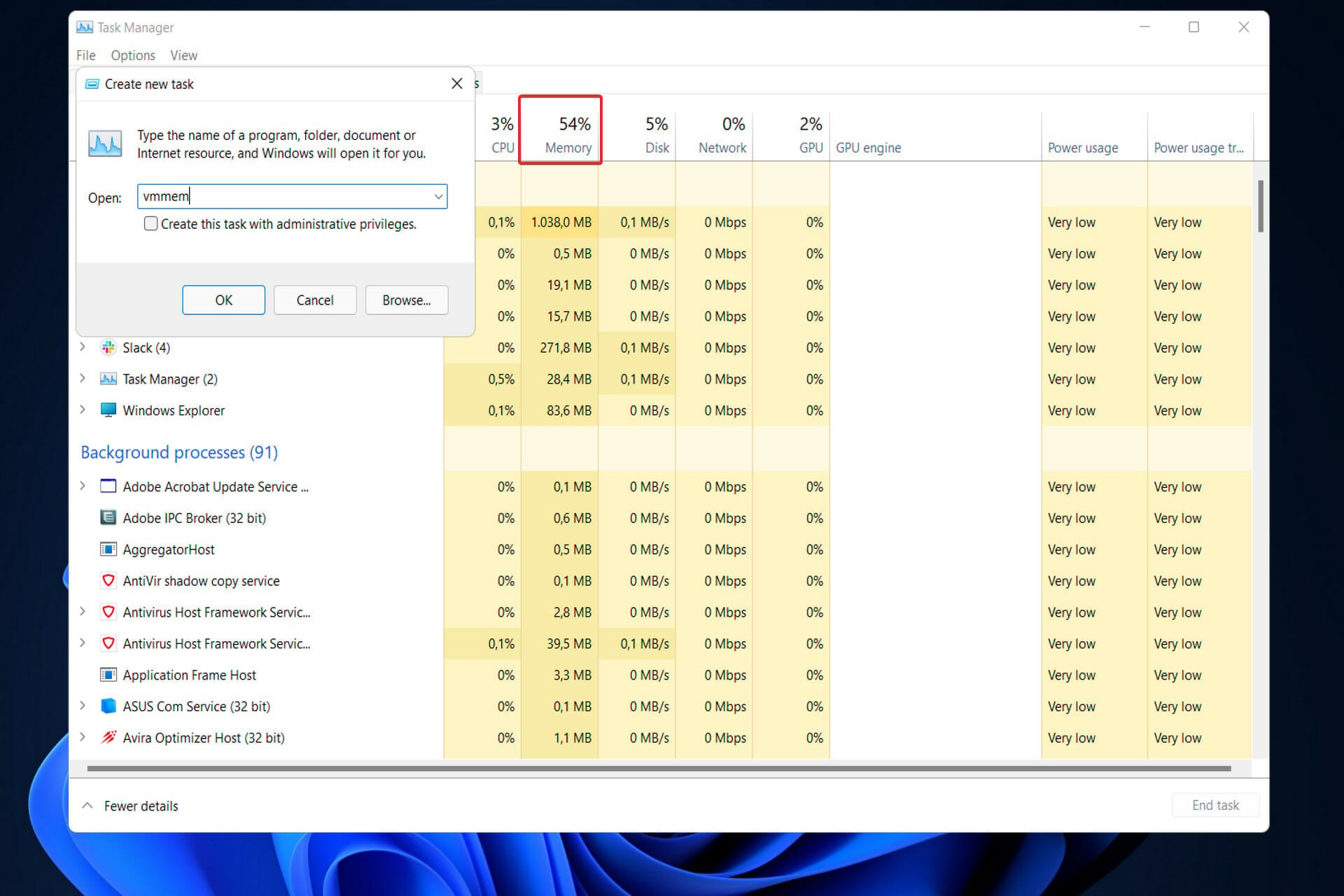
XINSTALAR HACIENDO CLIC EN DESCARGAR ARCHIVO
Si experimenta un uso elevado de la memoria debido a Vmmem en Windows 10, debe consultar la documentación del Subsistema de Windows para Linux (WSL) (WSL y WSL2).
Más recientemente, si tiene una máquina virtual Linux configurada en WSL2, Vmmem hará un uso elevado de la memoria.
¿Qué es el proceso Vmmem en Windows 10 y por qué usa toda mi memoria?
Hay algunas razones por las que Vmmem está usando mucha memoria en su sistema, y destacaremos algunas de ellas.
- Es normal que WSL consuma mucha memoria – WSL reserva hasta el 80 % de su memoria disponible. Esto se ha reducido al 50 % en las iteraciones actuales de Windows, hasta un máximo de 8 GB.
- Vmmem ejecuta muchos procesos – Vmmem maneja los procesos de la máquina virtual y la administración de la memoria, por lo que debe usar mucha memoria. Hyper-V es otro proceso que a veces consume mucha memoria.
- La máquina virtual está configurada con demasiada memoria – Cuando se configura una máquina virtual con una gran cantidad de memoria y CPU, esto a menudo resulta en el uso de todos los recursos disponibles, lo que aumenta las demandas del proceso Vmmem.
Y ahora que sabemos por qué sucede esto, intentemos solucionar este problema con las soluciones a continuación.
¿Cómo puedo corregir el alto uso de memoria Vmmem en Windows 10?
Antes de comenzar el proceso de reparación real, veamos algunas medidas preliminares que pueden prevenir este problema en primer lugar:
- Cierre cualquier otro proceso y aplicación que no necesite.
- Mire los procesos en el Administrador de tareas y reinicie cualquier proceso que esté usando más del 80% de la CPU o la memoria.
- Asegúrese de tener todas las nuevas actualizaciones de Windows.
- Elimine cualquier otro software de terceros del Inicio para evitar que se cargue en primer lugar.
- Asegúrese de tener suficiente RAM para ejecutar una máquina virtual mientras deja suficiente memoria para ejecutar procesos centrales en su máquina física.
Si ha verificado estos cambios preliminares, veamos cómo podemos resolver el problema del alto uso de memoria Vmmem.
Reinicie WSL (Subsistema de Windows para Linux)
- Primero, necesitas abrir solicitud de pedido presionando ventanas + S y escribiendo cmd interior. Luego, antes de hacer clic en él, haga clic derecho y elija Ejecutar como administrador.
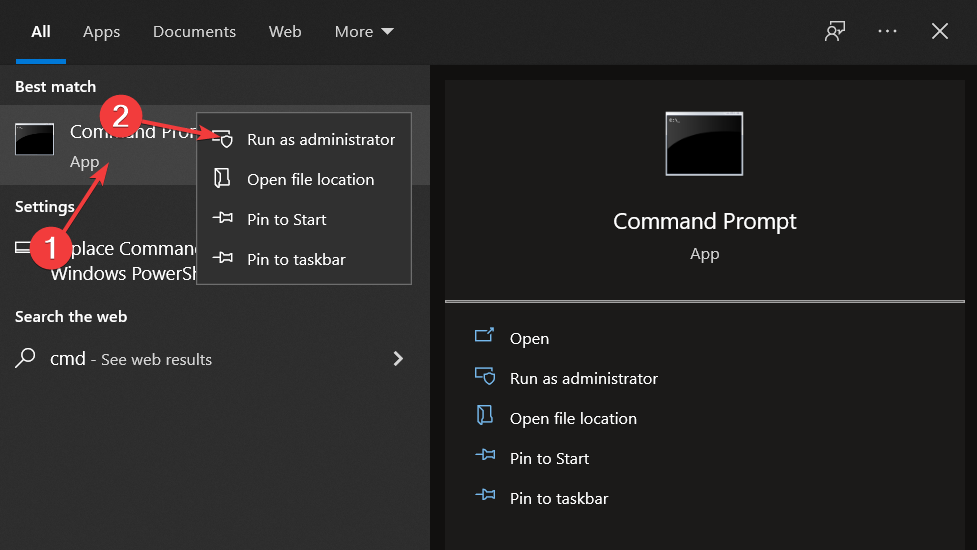
- Ahora copie y pegue o escriba el siguiente comando y presione ingresar para ejecutar el proceso:
wsl --shutdown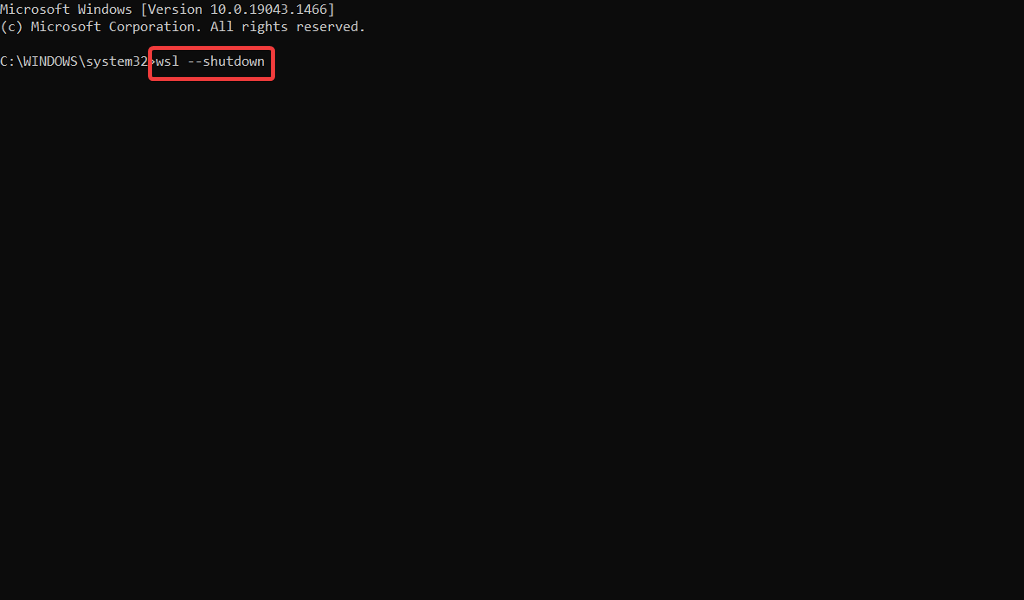
- Sin embargo, si el comando no le funciona, presione la tecla ventanas la tecla + mi comenzar Explorador de archivos y navegue a la siguiente ruta y abra wslconfig archivo:
C:Usersyour-username.wslconfig - Ahora agregue este código al archivo y guárdelo:
[wsl2] guiApplications=false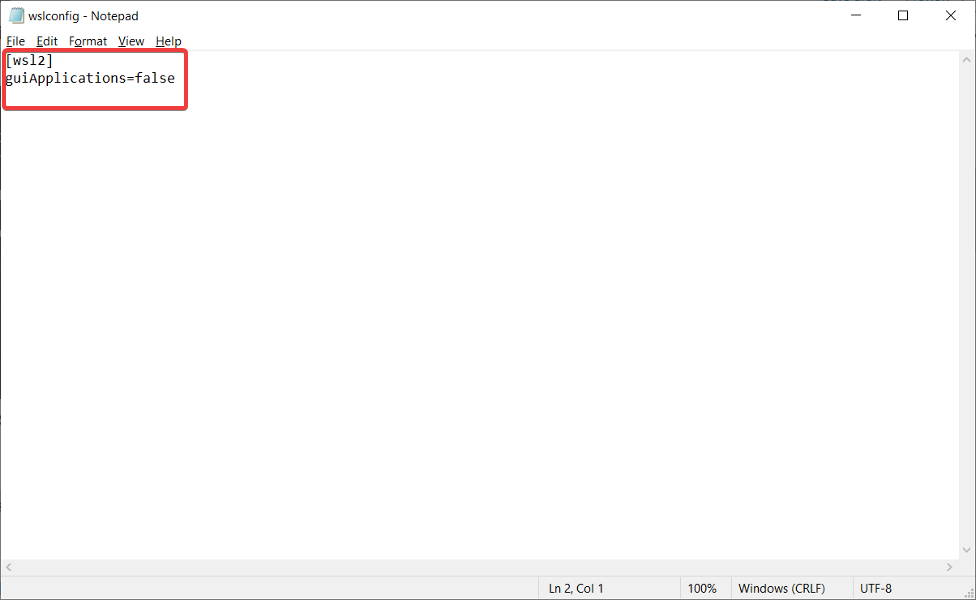
- Finalmente, reinicie su computadora para matar completamente a Vmmem en Windows 10. Tenga en cuenta que si realiza este cambio, no podrá usar las aplicaciones de la GUI de Linux sin eliminar esas líneas.
¡Esto es! El problema de memoria alta de Windows 10 Vmmem debe resolverse y todo debe volver a la normalidad.
La conexión Vmmem – WSL en Windows 10 funciona porque la primera es un subproceso de la segunda. El subsistema de Windows para Linux es una capa de compatibilidad que permite que los ejecutables binarios de Linux se ejecuten de forma nativa en Windows.
Algunos problemas de la PC son difíciles de solucionar, especialmente cuando se trata de archivos del sistema y archivos de Windows perdidos o dañados.
Asegúrese de utilizar una herramienta dedicada como Fortalezaque escaneará y reemplazará sus archivos rotos con sus nuevas versiones de su repositorio.
Esto también funcionará cuando tenga un alto uso de memoria Vmmem después del cierre de la ventana acoplable.
Recomendamos utilizar una herramienta especializada que asegure y repare de forma segura cualquier PC en un estado optimizado, como Restaurante.
Es fácil de usar y autodiagnostica con éxito su computadora.Después de detectar la causa del bajo rendimiento de su computadora, eliminará el malware gracias a su conjunto de buenas funciones.
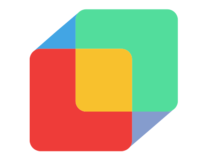
Restaurante
Software de optimización del sistema que mantiene su computadora funcionando al máximo de manera constante.
Si alguna vez activó el Administrador de tareas cuando WSL2 se estaba ejecutando en un sistema Windows, sin duda habrá visto un proceso llamado Vmmem que consume mucha RAM y hace que su máquina funcione más lentamente de lo normal.
Mientras WSL está activo, este único proceso representa todos los recursos que utiliza su máquina virtual Linux. Entonces sí, WSL usa Vmmem.
Para obtener más información sobre la eficiencia y el alto uso de memoria, puede consultar nuestra publicación sobre cómo mejorar el rendimiento de la PC en Windows 10 y aplicar los consejos que le brindamos allí.
Alternativamente, he preparado una guía para aquellos cuya computadora no está usando toda su RAM y quieren saber cómo aumentar la RAM utilizable. Asegúrese de comprobarlo si se enfrenta al mismo problema.
Finalmente, para aquellos interesados en Windows 11, no se pierdan nuestra comparación de rendimiento de Windows 10 vs. 11.
No dude en hacernos saber en la sección de comentarios a continuación si la guía le resultó útil o no. ¡Gracias por leer!